教程网首页 > 百科教程 > ps教程 》 PS合成超现实足球实况现场
PS合成超现实足球实况现场
效果图:

素材
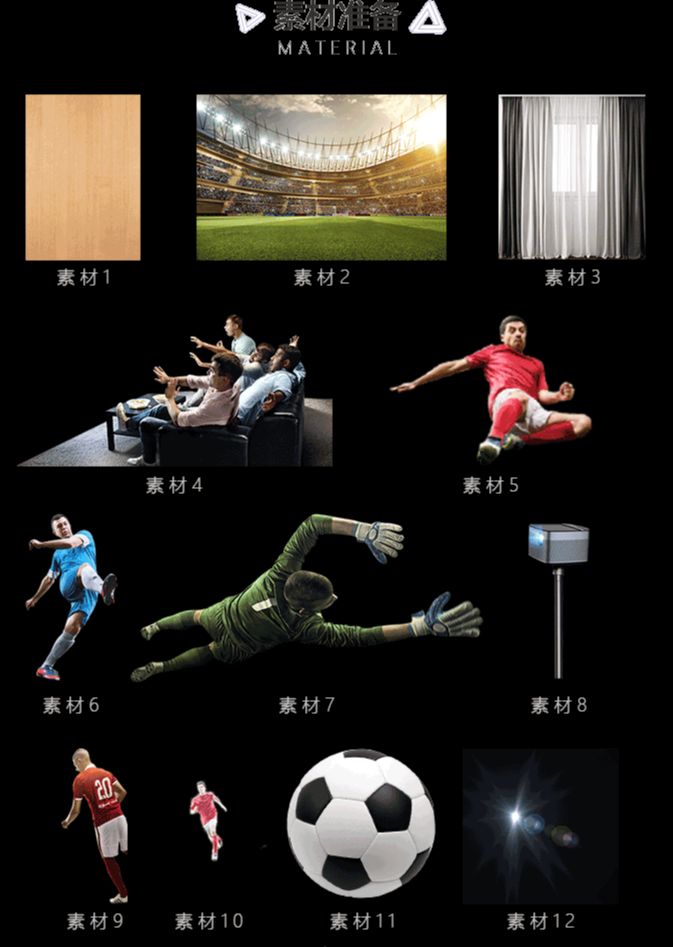
背景搭建:
新建画板,尺寸为1920*800,分辨率为72。
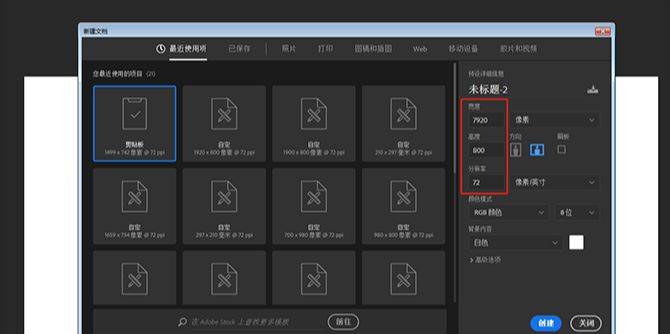
导入地板,通过变形(Ctrl+T)中旋转、缩放、斜切调整素材大小以及角度。
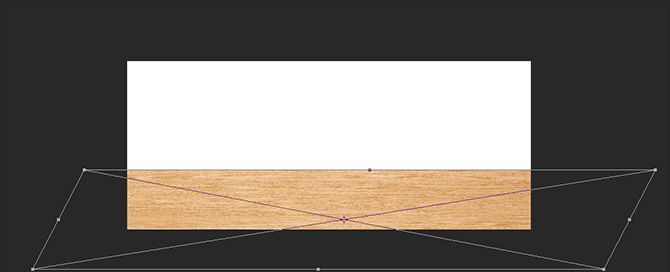
导入窗帘,放置合适位置,拷贝(Ctrl+J)一层放置在隔壁。

导入背景,变形调整大小,按住Ctrl+鼠标左键可对变形状态下的四个点做调整。
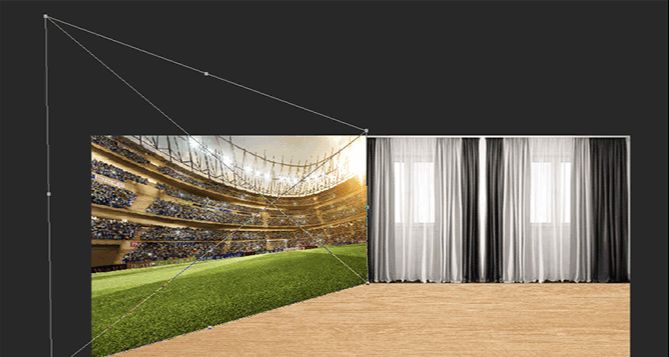
将两个窗帘编组(Ctrl+G),利用自然饱和压低色调,曲线调整光影;再利用混合模式配合画笔为两个窗帘添加环境光以及压黑。
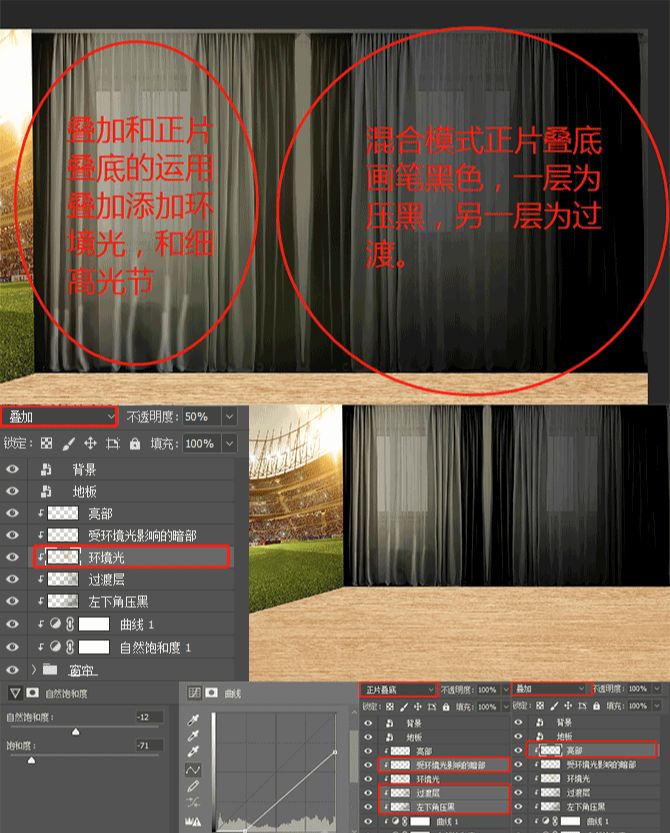
人物处理:
导入观众,变形调整大小以及位置。

新建图层,按住Ctrl点解观众的图层缩略图,然后Ctrl+Atl+G剪切蒙版,填充50度灰(Shift+F5),为观众重塑光影;利用混合模式配合画笔重塑光影以及环境光;最后再利用色彩平衡调整色调。
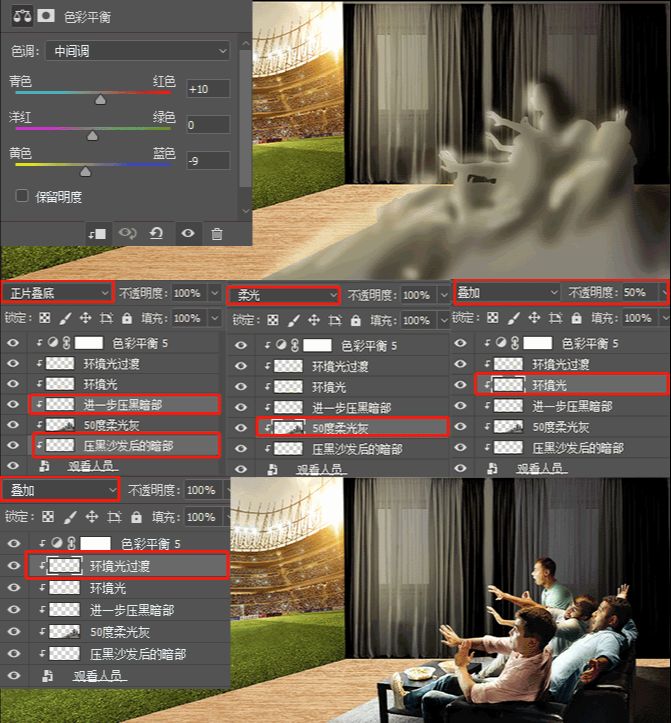
回到底板那里,利用混合模式配合画笔,将底板的暗部压按,以及受屏幕所影响的环境光塑造出来。
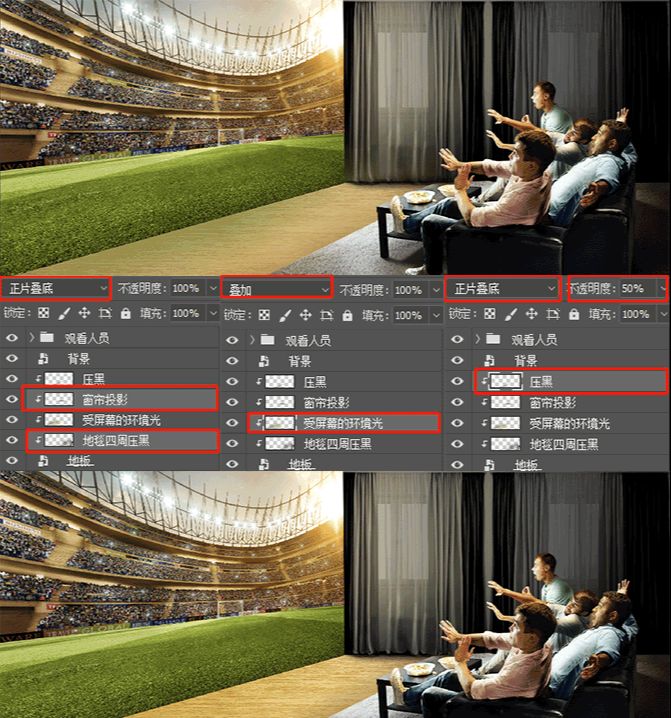
处理好底板之后,导入投影仪,同样利用画笔配合混合模式,给投影仪塑造光影和投影。
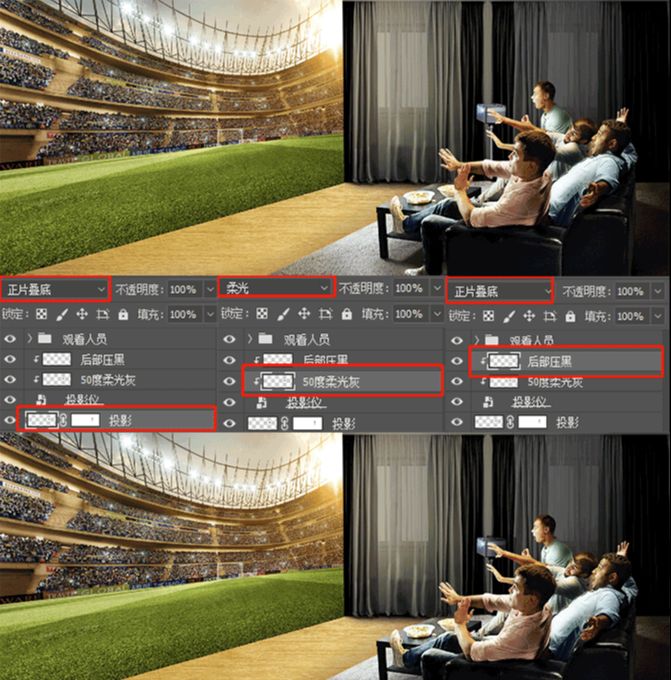
处理好投影仪的光影之后,导入光,变形调整大小以及位置,混合模式为滤色,再利用蒙版将边缘位置擦去。
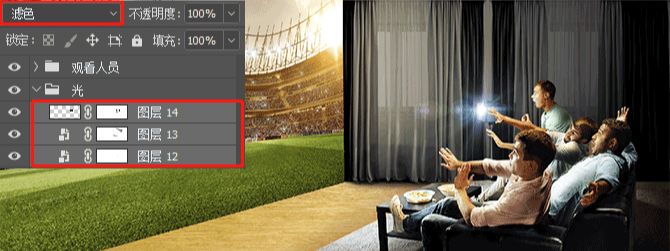
画中人物:
导入门将,变形调整大小以及位置;在菜单中找到滤镜,点开下拉菜单,找到模糊点开侧拉菜单,找到动感模糊,再利用蒙版将身体部分的效果擦掉,只留手部效果;利用50度灰重塑光影,再利用画笔配合混合模式塑造环境光,最后再利用色彩平衡调整色调。
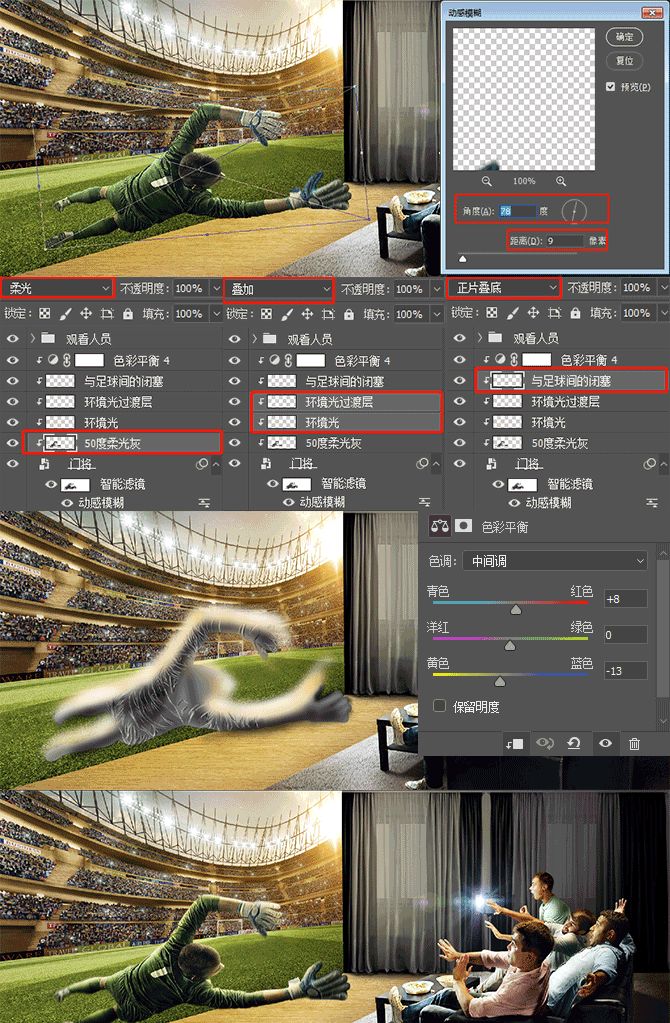
门将扑球有投影,做投影,将门将图层拷贝一份,放置原来图层的下方,Ctrl给选区,然后填充黑色,混合模式为正片叠底,变形调整大小。
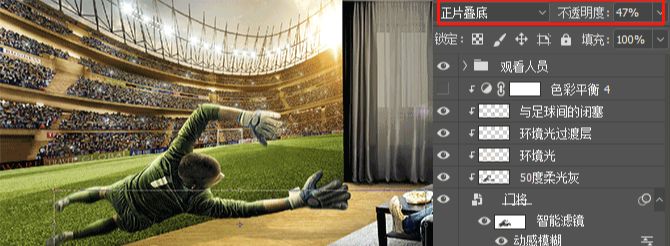
导入足球,变形调整大小以及位置;再利用画笔配合混合模式重塑光影,最后利用色彩平衡调整色调。
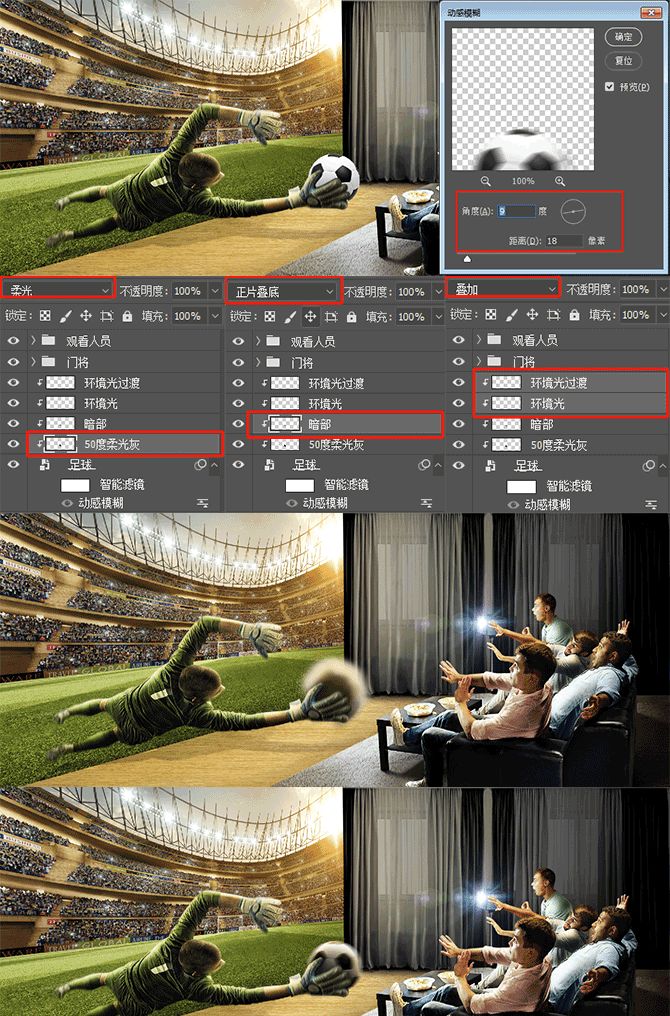
将其他球员也放上去,导入20号球员,同样利用50度灰以及画笔配合混合模式重塑光影。
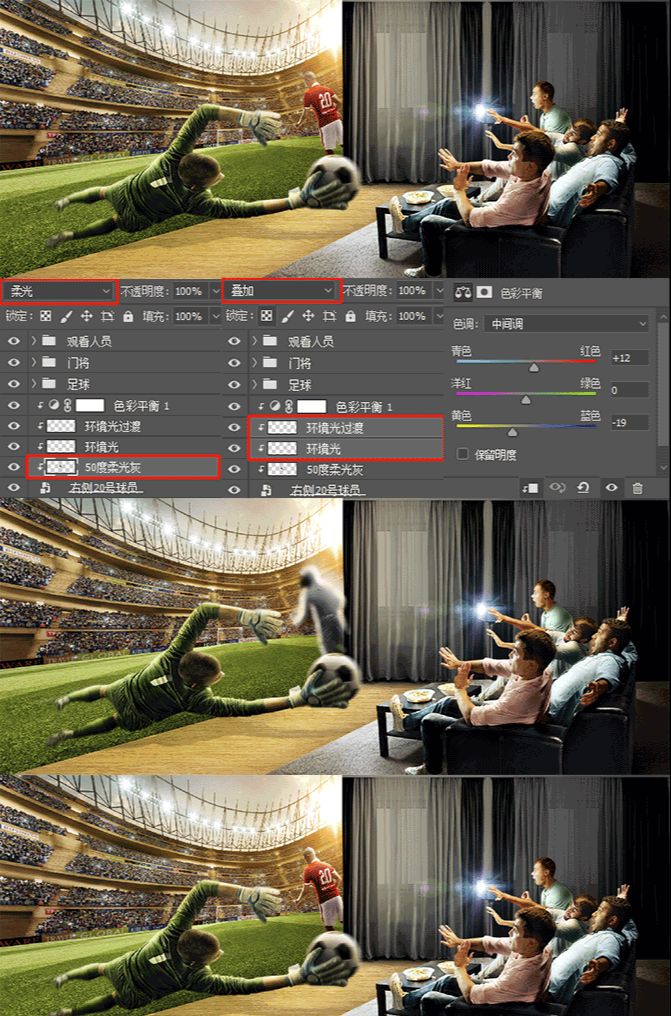
导入远景球员,同样利用50度灰、画笔配合混合模式重塑光影,色彩平衡调整色调;影子的做法和门将影子的做法一样,这里多一补旋转。
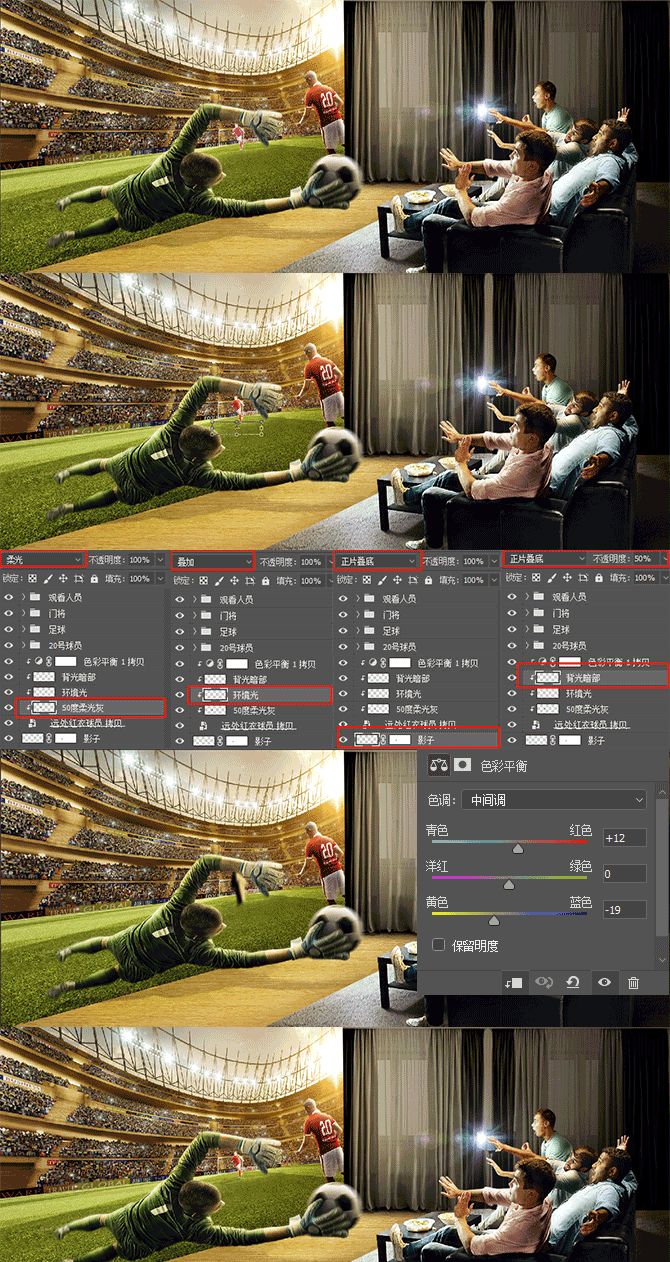
导入进攻球员,同样利用50度灰、画笔配合混合模式重塑光影,色彩平衡调整色调;影子也是同样的做法。
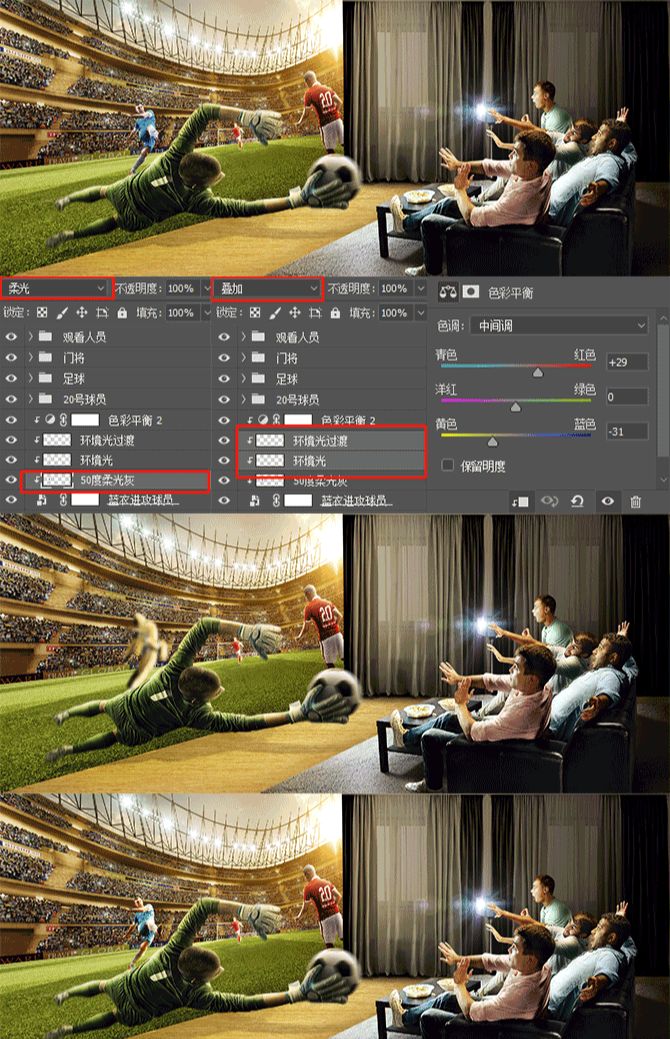
导入防守球员,同样的操作。
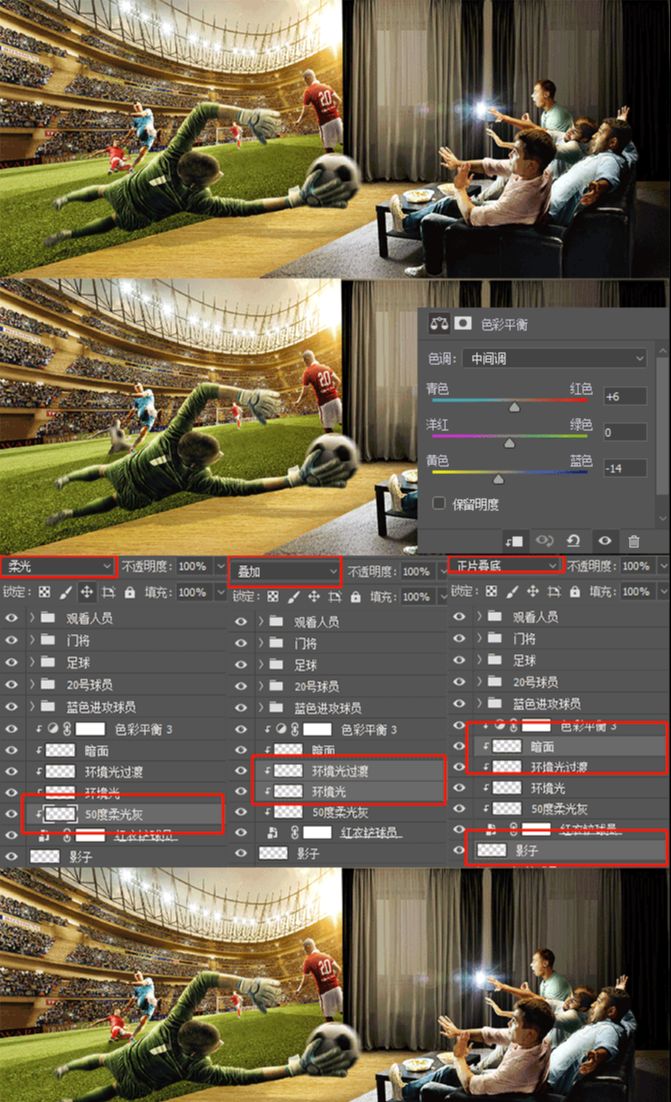
最后调整:
利用曲线,调整整体光暗,再利用蒙版将屏幕位置以及门将部分遮挡住。

再利用色彩平衡调整色调。

将所有图层盖印出来(Shift+Ctrl+Alt+E),在滤镜中找到其他,点开侧拉菜单找到高反差保留,调整数值,混合模式为强光。

重复操作,数值不变,混合模式为柔光。

再盖印一层,在滤镜中找到模糊,点开侧拉菜单,找到径向模糊,再利用蒙版将部分位置遮挡住。

新建图层一层,在滤镜中找到杂色,点开侧拉菜单,找到添加杂色,混合模式为柔光。

最后利用自然饱和调整一下,用蒙版像之前曲线这样将左半部分遮挡住就可以。


PS合成超现实足球实况现场相关文章:
无相关信息扫一扫手机观看!

最新更新的教程榜单
- photoshop做立体铁铬字03-08
- ps制作字体雪花效果03-08
- ps需要win10或者更高版本得以运行03-08
- adobe03-08
- ps怎么撤销的三种方法和ps撤销快捷键以及连03-08
- ps神经滤镜放哪里03-08
- Photoshopcs6和cc有什么差别,哪个好用,新手03-08
- ps怎么给文字加纹理03-08
- ps怎么修图基本步骤03-08
- adobephotoshop是什么意思03-08











